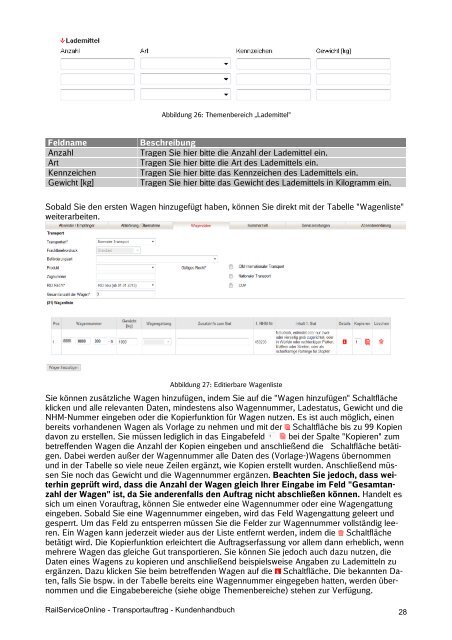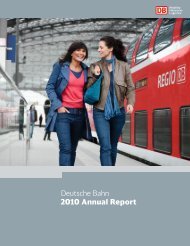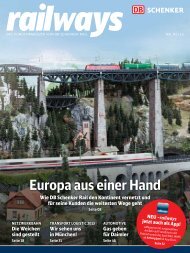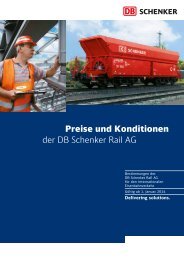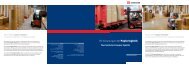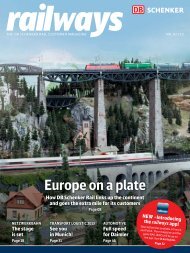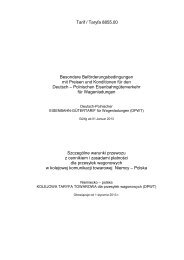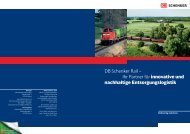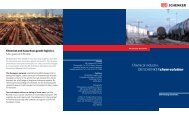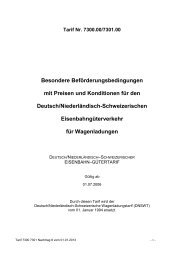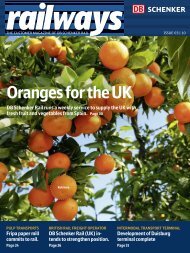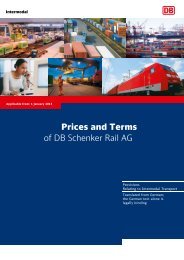PDF herunterladen - DB Schenker Rail
PDF herunterladen - DB Schenker Rail
PDF herunterladen - DB Schenker Rail
Erfolgreiche ePaper selbst erstellen
Machen Sie aus Ihren PDF Publikationen ein blätterbares Flipbook mit unserer einzigartigen Google optimierten e-Paper Software.
Abbildung 26: Themenbereich „Lademittel“<br />
Feldname<br />
Anzahl<br />
Art<br />
Kennzeichen<br />
Gewicht [kg]<br />
Beschreibung<br />
Tragen Sie hier bitte die Anzahl der Lademittel ein.<br />
Tragen Sie hier bitte die Art des Lademittels ein.<br />
Tragen Sie hier bitte das Kennzeichen des Lademittels ein.<br />
Tragen Sie hier bitte das Gewicht des Lademittels in Kilogramm ein.<br />
Sobald Sie den ersten Wagen hinzugefügt haben, können Sie direkt mit der Tabelle "Wagenliste"<br />
weiterarbeiten.<br />
Abbildung 27: Editierbare Wagenliste<br />
Sie können zusätzliche Wagen hinzufügen, indem Sie auf die "Wagen hinzufügen" Schaltfläche<br />
klicken und alle relevanten Daten, mindestens also Wagennummer, Ladestatus, Gewicht und die<br />
NHM-Nummer eingeben oder die Kopierfunktion für Wagen nutzen. Es ist auch möglich, einen<br />
bereits vorhandenen Wagen als Vorlage zu nehmen und mit der Schaltfläche bis zu 99 Kopien<br />
davon zu erstellen. Sie müssen lediglich in das Eingabefeld bei der Spalte "Kopieren" zum<br />
betreffenden Wagen die Anzahl der Kopien eingeben und anschließend die Schaltfläche betätigen.<br />
Dabei werden außer der Wagennummer alle Daten des (Vorlage-)Wagens übernommen<br />
und in der Tabelle so viele neue Zeilen ergänzt, wie Kopien erstellt wurden. Anschließend müssen<br />
Sie noch das Gewicht und die Wagennummer ergänzen. Beachten Sie jedoch, dass weiterhin<br />
geprüft wird, dass die Anzahl der Wagen gleich Ihrer Eingabe im Feld "Gesamtanzahl<br />
der Wagen" ist, da Sie anderenfalls den Auftrag nicht abschließen können. Handelt es<br />
sich um einen Vorauftrag, können Sie entweder eine Wagennummer oder eine Wagengattung<br />
eingeben. Sobald Sie eine Wagennummer eingeben, wird das Feld Wagengattung geleert und<br />
gesperrt. Um das Feld zu entsperren müssen Sie die Felder zur Wagennummer vollständig leeren.<br />
Ein Wagen kann jederzeit wieder aus der Liste entfernt werden, indem die Schaltfläche<br />
betätigt wird. Die Kopierfunktion erleichtert die Auftragserfassung vor allem dann erheblich, wenn<br />
mehrere Wagen das gleiche Gut transportieren. Sie können Sie jedoch auch dazu nutzen, die<br />
Daten eines Wagens zu kopieren und anschließend beispielsweise Angaben zu Lademitteln zu<br />
ergänzen. Dazu klicken Sie beim betreffenden Wagen auf die Schaltfläche. Die bekannten Daten,<br />
falls Sie bspw. in der Tabelle bereits eine Wagennummer eingegeben hatten, werden übernommen<br />
und die Eingabebereiche (siehe obige Themenbereiche) stehen zur Verfügung.<br />
<strong>Rail</strong>ServiceOnline - Transportauftrag - Kundenhandbuch 28